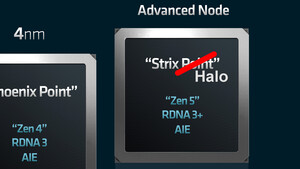Hallo,
ich habe ein Problem mit meiner neuen Grafikkarte. Es handelt sich um die Sapphire R9 270x.
Ich bin von einer GTX 550 umgestiegen und habe das Problem, dass ich ungefähr 2cm dicke Ränder am Bildschirm habe.
Ausßerdem weis ich nicht wie ich von RGB auf YPBCR umstelle.
Treiber wurden von der Sapphire CD installiert.
Ich hoffe ihr könnt mir Helfen
Edit: Auflösung ist die empfohlene (1920*1080)
Bildschirm ist der BenQ GL2450
ich habe ein Problem mit meiner neuen Grafikkarte. Es handelt sich um die Sapphire R9 270x.
Ich bin von einer GTX 550 umgestiegen und habe das Problem, dass ich ungefähr 2cm dicke Ränder am Bildschirm habe.
Ausßerdem weis ich nicht wie ich von RGB auf YPBCR umstelle.
Treiber wurden von der Sapphire CD installiert.
Ich hoffe ihr könnt mir Helfen
Edit: Auflösung ist die empfohlene (1920*1080)
Bildschirm ist der BenQ GL2450